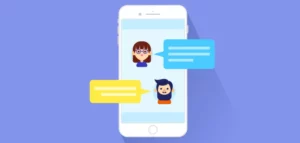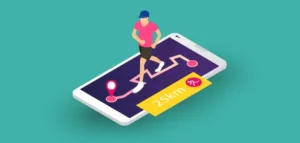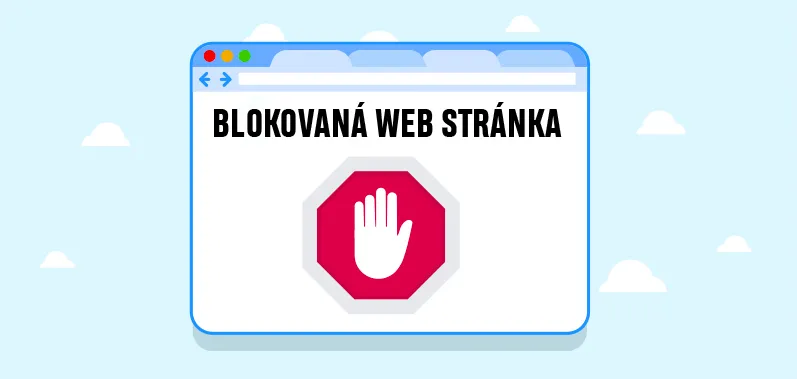
Ako zablokovať webovú stránku (video návod)
Blokovanie webových stránok môže byť užitočné pre rodičovskú kontrolu, zvýšenie produktivity alebo ochranu pred nebezpečnými webmi. V tomto článku si ukážeme, ako zablokovať webovú stránku respektíve viaceré weby v najpoužívanejších internetových prehliadačoch: Google Chrome, Mozilla Firefox, Microsoft Edge, Safari a vo Windowse.
1. Windows
Výhodou tejto možnosti je, že sa stránka zablokuje vo všetkých prehliadačoch.
✅ Úprava súboru „hosts“ (systémové riešenie):
- Otvorte Poznámkový blok ako správca.
- Otvorte súbor:
C:\Windows\System32\drivers\etc\hosts - Na koniec vložte napríklad:
127.0.0.1 facebook.com
127.0.0.1 www.facebook.com- Uložte súbor a reštartujte prehliadač (niekedy aj počítač).
2. Google Chrome
BlockSite je jedno z najpopulárnejších rozšírení na blokovanie webov. Funguje rýchlo a spoľahlivo, ponúka jednoduché používateľské rozhranie.
✅ Ako nainštalovať doplnok:
- Otvorte Chrome a prejdite na Chrome Web Store.
- Vyhľadajte BlockSite.
- Kliknite na „Pridať do Chromu“ a potvrďte inštaláciu.
- Po inštalácii sa ikona rozšírenia zobrazí vpravo hore.
- Otvorte BlockSite a pridajte stránky do zoznamu „Blokované“.
- V nastaveniach môžete zapnúť:
- Režim práce / Produktivity
- Časovač blokovania (Pomodoro)
- Blokovanie aplikácií (v mobile)
3. Mozilla Firefox
Firefox neobsahuje natívne nástroje na blokovanie webov, ale existujú užitočné Firefox doplnky na inštaláciu do tohto prehliadača.
✅ Rozšírenie LeechBlock NG
- Otvorte Firefox a navštívte web addons.mozilla.org.
- Nainštalujte LeechBlock NG.
- V rozšírení môžete:
- Zadať zoznam stránok na blokovanie.
- Nastaviť časové okná (napr. len počas pracovných hodín).
- Pridať heslo alebo oneskorené potvrdenie na návštevu stránky.
- Vytvoriť viacero skupín s rôznymi pravidlami.
4. Microsoft Edge
Microsoft Edge má podobné možnosti ako Chrome, pretože je založený na rovnakom jadre (Chromium).
✅ Rozšírenie BlockSite
- Otvorte Edge a navštívte Microsoft Edge Add-ons.
- Vyhľadajte Blokovať stránky rozšírenie alebo podobné.
- Po inštalácii nastavte zoznam blokovaných webov.
✅ Microsoft Family Safety (pre rodičov a správu používateľov)
- Prejdite na account.microsoft.com/family.
- Pridajte účet.
- Aktivujte Web filtering a pridajte stránky, ktoré chcete blokovať.
- Mimo iného máte tiež možnosť obmedziť aj používanie aplikácií
5. Safari (Mac, iPhone, iPad)
Safari ako natívny Apple prehliadač ponúka vstavané možnosti blokovania webov.
✅ MacOS:
- Otvorte Systémové nastavenia → Čas pred obrazovkou (Screen Time).
- Kliknite na Obsah a súkromie → Obmedzenia obsahu
- Prejdite do sekcie Prístup k webovému obsahu:
- Zvoľte „Obmedziť webové stránky pre dospelých“.
- V časti „Nikdy nepovoliť“ pridajte konkrétne URL (napr. facebook.com).
✅ iPhone/iPad:
- Prejdite do Nastavenia > Čas pred obrazovkou.
- Aktivujte Obmedzenia obsahu a súkromia.
- Prejdite do Obmedzenia obsahu > Webový obsah.
- Rovnako ako na Macu pridajte zakázané weby.
Pár slov na záver
Blokovanie webových stránok je možné realizovať viacerými spôsobmi – od jednoduchých prehliadačových doplnkov až po robustné systémové alebo sieťové riešenia. Výber správnej metódy závisí od účelu (rodičovská kontrola, produktivita, bezpečnosť) a úrovne technickej znalosti.